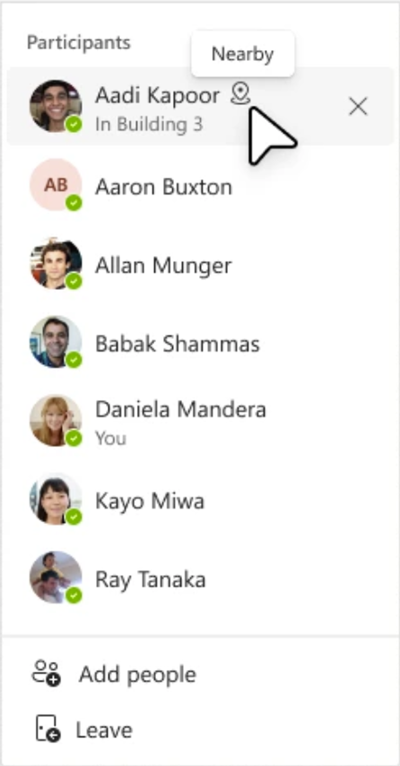Diğer kişilerin iş konumunu görüntüleme
Diğer kişilerin nerede çalıştığını ve yakınlarda olup olmadıklarını görerek ekibinizle işbirliğini geliştirin. Kuruluşunuzdaki diğer kişilerin konumunu Teams'in çeşitli yerlerinden görüntüleyebilirsiniz.
Notlar:
-
İş konumunuzu ayarlayarak, kuruluşunuzdaki herkes bu bilgileri görüntüleyebilir.
-
Teams'deki Microsoft Places konum hizmetleri genel önizleme programının bir parçası olarak kullanılabilir ve genel kullanıma sunulmadan önce başka değişikliklere uğrayabilir. Bu ve yaklaşan diğer özelliklere erişmek için Teams genel önizlemesine geçin. Microsoft Places genel önizlemesini de kabul edebilirsiniz.
Profil kartından konum görüntüleme
Teams'de birinin profil resminin üzerine geldiğinizde, profil kartının önizlemesini görürsünüz. Burada, profil kartında çalışma konumunun nasıl göründüğüne ilişkin bir örnek verilmiştır. Konumları kullanılabilirlik ve saat diliminin yanında görünür.
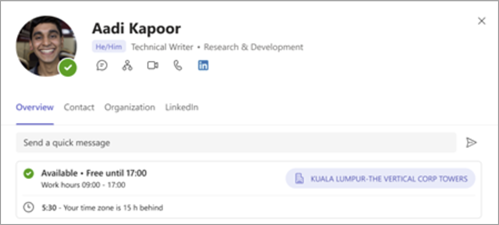
Grup sohbetinden konumu görüntüleme
-
Teams'in sol tarafındaki Sohbet'e gidin.
-
Konumu hakkında bilgi edinmek istediğiniz kişilerin bulunduğu mevcut bir grup sohbeti seçin.
-
Görüntüle'yi seçin ve grup sohbetinin sağ üst kısmındaki katılımcıları ekleyin.
-
Listede birinin adının üzerine gelin. Gün için iş konumlarını paylaşan kişiler, bu bilgilerin adlarının altında görüntülenmesini sağlar.
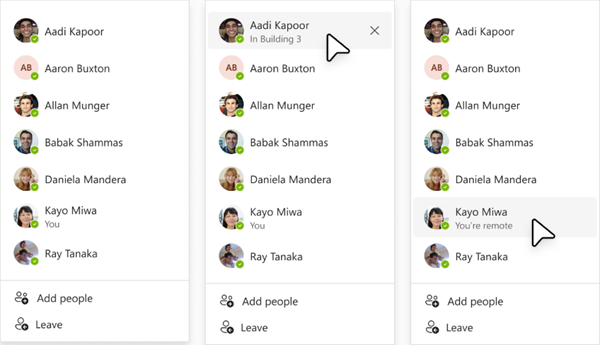
Yakınlarda kimlerin olduğunu görün
Bire bir sohbette veya grup sohbetinde konuşma yaparken, aynı anda sizinle aynı ofis binasında yer alıyorsa Katılımcılar listesinden birinin adının üzerine geldiğinizde Yakındaki göstergesini görürsünüz.